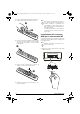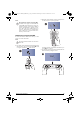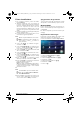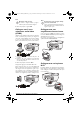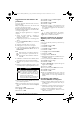User manual
Collegamento all’apparecchio di riproduzione 19
Aggiornamento del software del
proiettore
La versione aggiornata del firmware dello Screeneo è
disponibile sul sito
Philips: www.philips.com/screeneo. Per caricare il file
procedere come indicato di seguito.
Eseguire il download del file su una scheda SD-card con
formattazione FAT16 o FAT32, su una chiavetta USB o
su un supporto digitale USB.
Utilizzare un supporto digitale idoneo e collegarlo al
computer.
1 Avviare un browser internet, e immettere il
seguente indirizzo nella barra dell'indirizzo:
www.philips.com/screeneo.
2 Scegliere il proprio paese e fare clic sulla lingua desi-
derata.
3 Far clic su View All 4 Products per selezionare il
proprio modello.
4 Selezionare il modello esatto con il mouse.
5 Nella pagina che si apre, fare clic su Support.
6 Si apre la pagina "Screeneo Smart LED projector".
Nella sezione "Software & drivers" fare clic su
Download file.
7 Utilizzando i comandi del browser utilizzato, salvare
il file nella directory radice del supporto digitale.
8 Accertarsi che il proiettore Screeneo sia spento
(OFF).
9 Rimuovere il supporto digitale dal computer e inse-
rirlo nella porta per i supporti digitali dello Screeneo.
10 Tenere premuto il pulsante ON/OFF del proiettore
per accendere il proiettore.
11 Dopo la schermata di avvio appare il menu princi-
pale. Con i tasti di direzione selezionare Imposta-
zioni.
12 Confermare con .
13 Con / selezionare Manutenzione.
14 Confermare con .
15 Con / selezionare Firmware-Update.
16 Confermare con .
17 Con / selezionare Installa.
18 Confermare con .
19 Il dispositivo si spegne e si riaccende. Dopo circa 5
minuti viene visualizzata la schermata per la sele
-
zione della lingua. L'aggiornamento del firmware è
ora completo.
Copiare il software sul supporto
digitale (ad es. su una chiavetta
USB)
Usare le porte USB del proiettore per inserire il sup-
porto digitale.
1 Con / selezionare APPs.
2 Confermare con .
3 Con / selezionare Explorer.
4 Confermare con .
5 Con / selezionare Internal Flash.
6 Confermare con .
7 Con selezionare Download.
8 Nella finestra principale viene visualizzato il file Scre-
eneoWLink_Setup.exe.
9 Tenere premuto il pulsante OK sul telecomando.
10 Con / selezionare Copy.
11 Confermare con .
12 Utilizzare //À/Á per spostarsi sul supporto
digitale che si è collegato.
13 Confermare con .
14 Tenere premuto il pulsante OK sul telecomando.
15 Con / selezionare Paste.
16 Confermare con .
17 Il file ScreeneoWLink_Setup.exe viene copiato sul
supporto digitale. Prima di rimuovere il supporto
digitale attendere che il file venga visualizzato nel
browser.
Installazione del software
ScreeneoWLink sul computer
1 Inserire il supporto digitale contenente il file Scree-
neoWLink_Setup.exe in una porta idonea del pro-
prio computer.
2 Sul PC fisso o portatile, selezionare il supporto con-
tenente il file e fare doppio clic sul file eseguibile.
3 Seguire le istruzioni visualizzate sullo schermo.
4 Accettare il posizionamento dell'icona Screene-
oWLink sulla scrivania.
Nota
Il file sul sito web è un archivio zip. Esso deve
essere decompresso e posizionato nella car
-
tella principale della scheda SD o della chia-
vetta USB.
PERICOLO!
Inserimento del supporto digitale
Non estrarre mai il supporto digitale men-
tre il dispositivo accede ai dati che esso
contiene. Ciò potrebbe causare il danneg
-
giamento o la perdita dei dati.
Spegnere il dispositivo per assicurarsi che
non stia accedendo ai dati del supporto.
Nota
Se durante l'aggiornamento del firmware
dovesse verificarsi un errore, riavviare la pro
-
cedura o contattare il rivenditore.
Screeneo_User-Manual_HDP16x0_TV_IT_253637294-A.book Page 19 Jeudi, 12. février 2015 2:53 14